Всякакви възможности и функции на програмата за видео конвертор на видео конвертора

- 3723
- 850
- Allan Weber
Видео конверторите или програмите, предназначени да конвертират и редактират видеото, наскоро са много популярни, тъй като с тяхната помощ можете да прехвърлите всеки формат във формата, който се поддържа от вашето устройство. Един от тези популярни инструменти е всеки видео конвертор. Програмата решава проблемите не само на видео превръщането в необходимия формат, но също така ви позволява да редактирате файлове, да извличате и запазвате аудио влакове от видео файла, както и запис на видео на диск и много други. В тази статия разглеждаме характеристиките на програмата, ще опишем как в практическите операции на конвертиране и редактиране на видео файлове се извършват с помощта на всеки видео конвертор.

Добавяне на видео файл
Нека измислим как да използваме програмата на примера на безплатната версия на всеки видео конвертор, който има достатъчно функционалност. Необходимо е да започнете да изучавате с баналното зареждане от него от официалния уебсайт на разработчика, като избирате продукт с последващото инсталиране на програмата съгласно стандартните разпоредби за инсталиране. Преобразувателят е многоезичен продукт, с възможност за първоначалното си стартиране на руски език, което значително улеснява процеса на запознаване на потребителя с програмата, прави интуитивен интерфейс интуитивен. След приключване на инсталацията, основният прозорец на конвертора ще се отвори, където фразата "Добавяне или плъзгане на файла" ще се покаже в централния сегмент. Съответно, за да качите видео файла, с който потребителят трябва да работи, е достатъчно да плъзнете видеото в съответното поле на програмата с помощта на мишката или да го изберете чрез менюто „Отворено“ във файла от разгърнатия списък на Обекти, налични на устройството.

В дадена ситуация, ако редактирането трябва да бъде подложено на няколко файла едновременно, програмата позволява възможността за „пакет добавяне на видео файлове“, като избере тази команда чрез раздела „Файл“. По този начин, потребителят на една манипулация може да изтегли папка или дори диск с видеоклип, изискван чрез редактиране в програмата. В същото меню потребителят може да избере раздела Добавяне на URL и да постави адреса на страницата в интернет, където трябва да изтеглите обекта, който автоматично ще транспортира видео файла от мрежата до програмата. След като се справи с нюансите на добавяне на видео обекти към програмата, си струва да продължите да анализирате процеса на конвертиране.
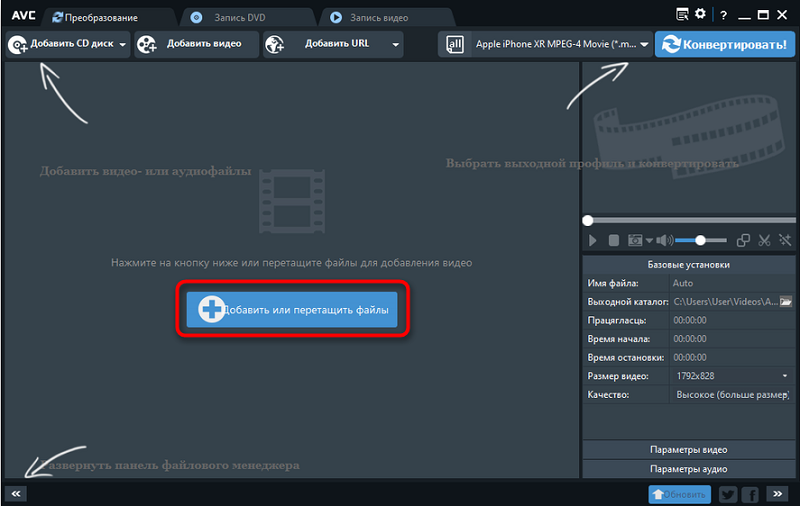
Конвертиране
Тъй. Задачата за конвертиране на видео обекти е необходима в случаите, когато е невъзможно да се възпроизведе видео с определен формат с вашето устройство. Инструкциите за промяна на формата на видео файла от ресурсите на програмата за всеки видео конвертор са както следва:
- Като начало се отваря „панелът за видео формат“, разположен от дясната страна на горния панел на задачите, с визуално изображение под формата на филм.
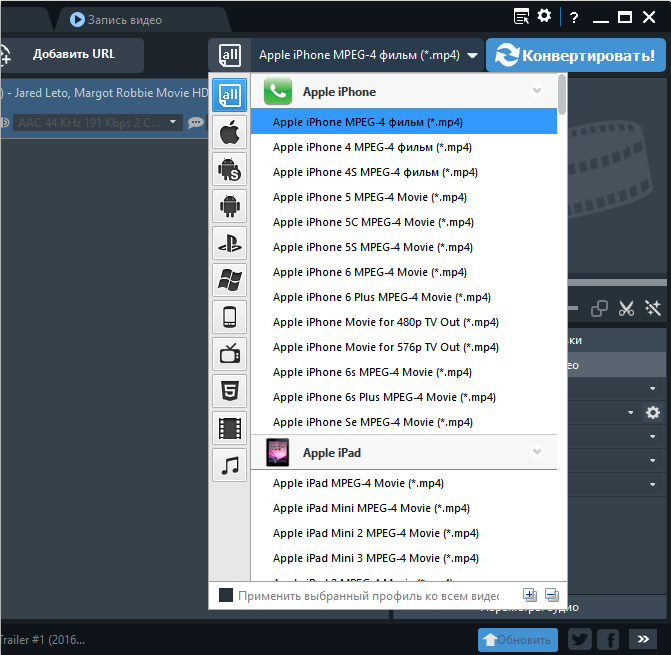
- В списъка за отпадане -в категорията „видео формати“ трябва да изберете формата, в който трябва да конвертирате обекта.
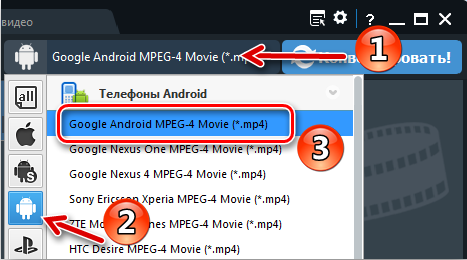
- Непосредствено под прозореца за гледане на видео, потребителят ще отвори менюто „Основни инструкции“, където трябва ръчно да поставите опциите за изходното видео и аудио директория, където програмата трябва да постави обработения обект след запазване. В платените версии оптималните параметри са зададени в автоматичен режим, в съответствие с изискванията на устройството, във връзка с това, което се извършва конвертиране.
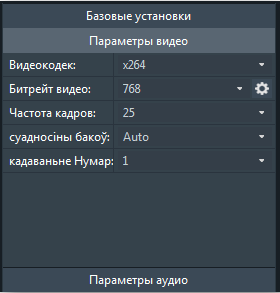
- След като се направи всички инсталации, ще е необходимо да започнете процеса на обработка на видеото, като натиснете клавиша за „конвертиране“ и изчакайте края на преобразуването. Времето на операцията ще зависи пряко от обема на изходния файл и въведените настройки.
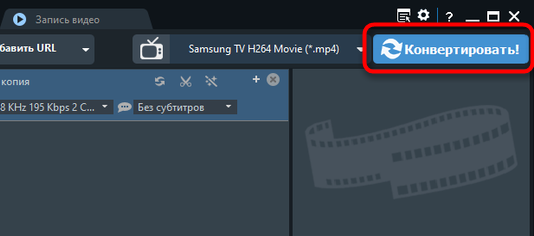
В края на процеса програмата ще издаде оферта за закупуване на платена версия, с която потребителят ще може да се съгласи, ако е подходящо за него, или да откаже да купи, при липса на нужда от промяна на Версия. Преобразуваният файл ще бъде в директорията, която сте посочили в колоната „Изходния каталог“.
Добавяне на специални ефекти
Функционалността на програмата позволява не само да преобразува видеото в желания формат, но и да се обработва файла, например, като го конвертирате, използвайки специални ефекти. Като функция, отговорна за специалните ефекти, иконата под формата на вълшебна пръчица върху панела на играча се отваря, отварят инструменти за рязане на файл и създаване на ефекти. Процесът на прилагане на ефекти във всеки видео конвертор е интуитивен и лесен за изпълнение. След активиране на иконата, потребителят ще отвори три раздела, където можете да зададете ефекта, подстригвайте по краищата, ще извърши огледален дисплей на видеото или неговото въртене към желания ъгъл, добавете лого или текст акомпанимент.
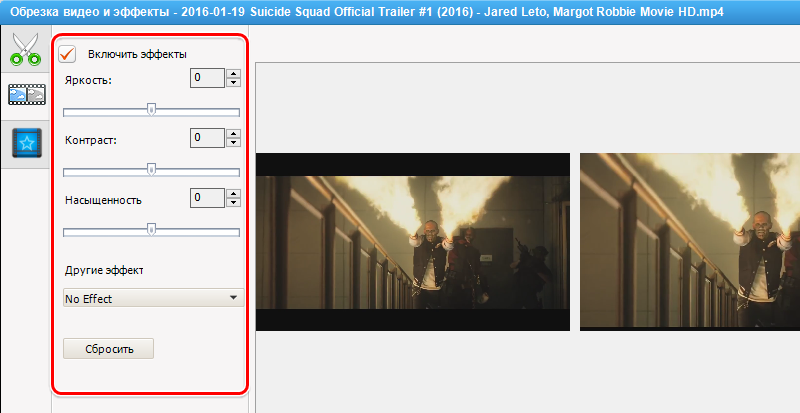
За да добавите специален ефект, трябва да отидете на втория раздел с името „видео ефекти“, където в раздела „Други ефекти“ желаният филтър, потвърдете използването му след предварително преглед на резултата, ако удовлетворява изпълнителя. Няма смисъл да посъветвате избора на ефекти, тъй като всичко зависи от вашето въображение и видео изисквания. В същия раздел можете да зададете параметрите на наситеност на видео, контраст и яркост. Преди да запазите окончателния файл, ще е необходимо да се направят манипулации относно преобразуването на видеото: Задайте основните настройки и конвертирайте обекта.
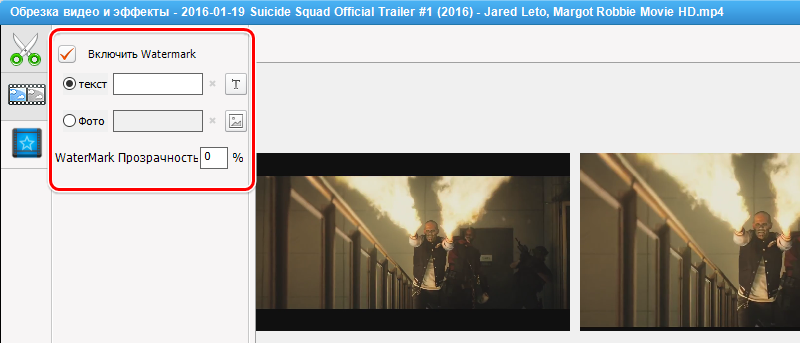
Редактиране на видео
В процеса на работа с видео файлове често има нужда не само за промяна на формата на файла, но и за подобряване на качеството му чрез редактиране. За тази цел се препоръчва да се използва инструмент с иконата „ножици“ в горния панел на екрана. Като кликнете върху пиктограмата, потребителят ще отвори прозореца за редактиране, в който на долния хоризонтален панел трябва да щракнете върху иконата „Добавяне на нов сегмент“. След това потребителят ще може да премести плъзгачите, за да изреже видеоклипа, като подчертава началото и края на желания фрагмент, последвано от потвърждение на инсталирането на ключа за „употреба“. Нов, изрязан фрагмент ще се появи в същия прозорец под основния видео файл. Освен това, потребителят може да работи с този фрагмент, като добави специални ефекти към него или други възможности, налични във всяка програма за видео конвертор. Когато редактирането на файлове е изпълнено, ще е необходимо да го конвертирате според разпоредбите, предписани по -рано в статията, като преди това зададохте параметрите на окончателния видео обект.
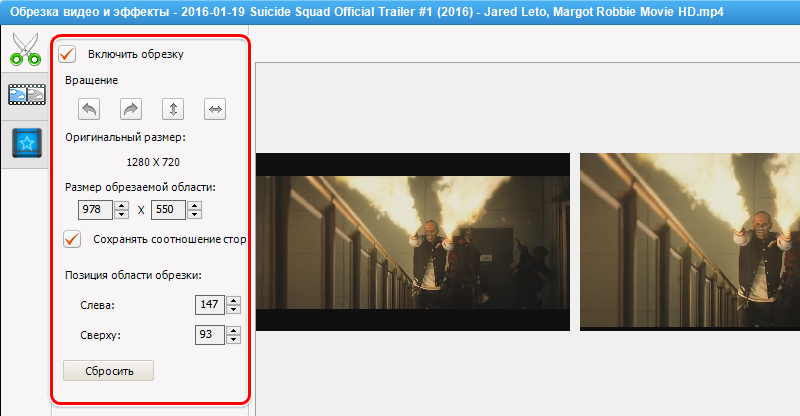
Запис на диска
Функционалността на програмата включва и възможността за запис на дискове. За да изпълните тази задача, ще трябва да използвате инструмента „Запис на DVD“, разположен главно в менюто на програмата, да вмъкнете празен диск в диска и да започнете процеса, както следва:
- Щракнете върху бутона „Добавяне на видео“ и изберете един или повече видеоклипове, записът на който се предполага.
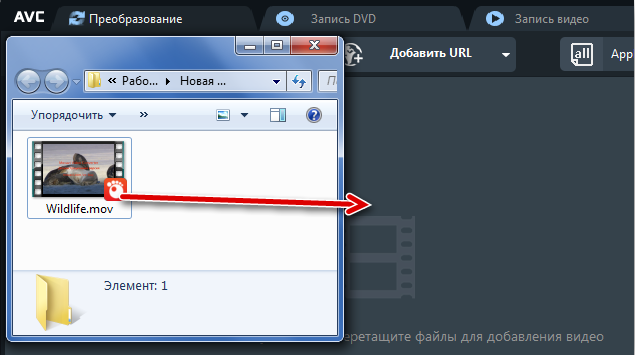
- В правилната област на екрана ще е необходимо да изберете типа диск, след което ще се отворят „настройките за изгаряне“, а клавишът „Запис сега“ ще се превърне в активния ключ, който е необходим за натискане към стартирайте процеса.
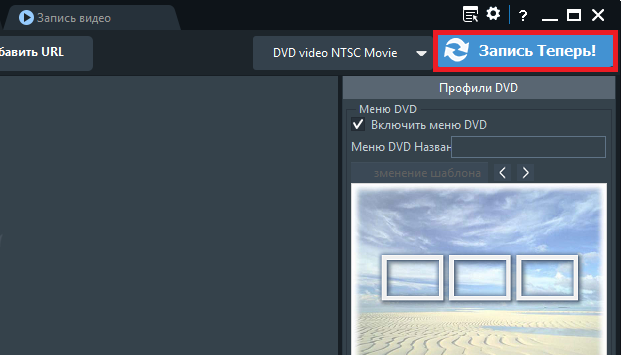
След като записът приключи на екрана, ще се появи известие за извършената операция.
Обобщаване
Всеки видео конвертор е универсален инструмент за преобразуване на видео файлове на устройства, работещи в различни операционни системи. Ресурсите на приложението в безплатната версия ви позволяват да извършвате такива манипулации с видео файлове като комбиниране, редактиране, подрязване, сегмент или цялостно преобразуване.
За по -взискателни потребители разработчиците препоръчват закупуването на платени версии на програмата, например Pro и Ultimate, с по -широки възможности. Инсталирайки програмата на своето мобилно устройство или компютърно устройство, потребителят завинаги ще забрави за проблема с невъзможността за възпроизвеждане на видео файл поради несъответствието на своя формат, а също така ще получи многофункционален апарат за редактиране на потребители на видео обекти.
- « Android емулатор и къде да изтеглите и как да използвате
- Програма ACDSEE - Защо е необходим и неговите възможности »

